怎么免费升级win10
分类:win10教程 发布时间:2020-12-26 08:00:10
目前很多新开发的软件和硬件都不支持win7系统,想要体验新的软件和硬件就需要升级win10系统了,那么如何免费升级到win10系统呢?下面小编分享免费升级win10系统的方法,有需要的朋友可以学习下。
1、下载小白一键重装软件,打开软件后选择我们要的win10系统。
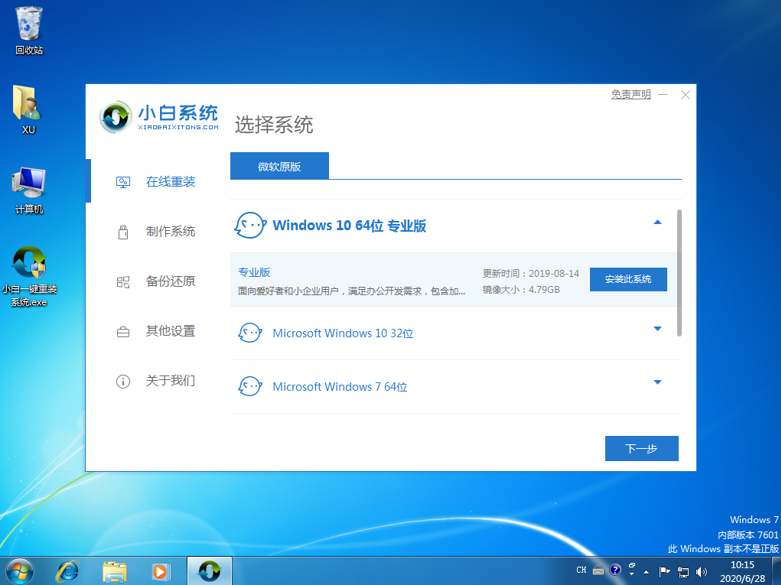
2、在选择软件中选择自己想要安装的电脑软件。

3、接下来需要下载系统镜像及 PE 系统请耐心等候。

4、下载完成后软件会部署,在完成后我们直接重启电脑。

5、重启电脑系统后选择第二个 XiaoBai PE-MSDN Online Insatll Mode 菜单进入 Windows PE 系统。

6、进入到 PE 系统后会自动部署安装 Windows 系统只需要耐心等待即可。安装完再次重启。


7、在重装系统的过程中会多次重启,请根据安装 Windows 提示进行相关设置,一般没多久系统就能正常安装成功啦。

以上就是通过小白一键重装软件免费升级win10的操作方法,希望能帮助到你们。






 立即下载
立即下载







 魔法猪一健重装系统win10
魔法猪一健重装系统win10
 装机吧重装系统win10
装机吧重装系统win10
 系统之家一键重装
系统之家一键重装
 小白重装win10
小白重装win10
 杜特门窗管家 v1.2.31 官方版 - 专业的门窗管理工具,提升您的家居安全
杜特门窗管家 v1.2.31 官方版 - 专业的门窗管理工具,提升您的家居安全 免费下载DreamPlan(房屋设计软件) v6.80,打造梦想家园
免费下载DreamPlan(房屋设计软件) v6.80,打造梦想家园 全新升级!门窗天使 v2021官方版,保护您的家居安全
全新升级!门窗天使 v2021官方版,保护您的家居安全 创想3D家居设计 v2.0.0全新升级版,打造您的梦想家居
创想3D家居设计 v2.0.0全新升级版,打造您的梦想家居 全新升级!三维家3D云设计软件v2.2.0,打造您的梦想家园!
全新升级!三维家3D云设计软件v2.2.0,打造您的梦想家园! 全新升级!Sweet Home 3D官方版v7.0.2,打造梦想家园的室内装潢设计软件
全新升级!Sweet Home 3D官方版v7.0.2,打造梦想家园的室内装潢设计软件 优化后的标题
优化后的标题 最新版躺平设
最新版躺平设 每平每屋设计
每平每屋设计 [pCon planne
[pCon planne Ehome室内设
Ehome室内设 家居设计软件
家居设计软件 微信公众号
微信公众号

 抖音号
抖音号

 联系我们
联系我们
 常见问题
常见问题



